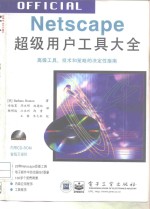
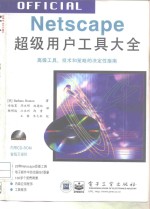
Netscape超级用户工具大全PDF电子书下载
- 电子书积分:13 积分如何计算积分?
- 作 者:(美)(B.布顿)Barbara Bouton著;安钻策等译
- 出 版 社:北京:电子工业出版社
- 出版年份:1997
- ISBN:7505343467
- 页数:400 页
第一部分 Navigator 的威力 9
引言 9
第一章 Navigator——漫游Web的最佳方式 9
1.1 全新的图形工作空间 9
1.1.1 Windows 3.1xInternet 程序组 10
1.1.2 Navigator 的内部选项和定制图标 12
1.1.3 在 Windows 95中建立Internet 快捷键 14
1.1.4 为Internet 快捷键创建定制图标 16
1.1.5 面向高级用户们的Totally Hot Boolmarks List 19
1.1.6 Navigator Gold 和个人发射台 20
1.1.7 将你的工作与Navigator 集成起来 27
1.2 Navigator 3.0中增强的多媒体支持 34
1.2.1 LiveAudio 35
1.2.2 LiveVideo:在线流式动画 37
1.2.3 CoolTalk:两个人之间的超级会议 38
1.3 Adobe Acrobat 技术和Navigator 40
1.4 继续学习 43
2.0 关于ISP(Internet Service Provider,Internet 供应商 ) 44
第二章 Navigator 的安装与定制 44
2.1 Navigator 的系统要求 47
2.1.1 未雨绸缪:硬盘的准备 47
2.1.2 ISDN 和POTS 49
2.1.3 关于协议 50
2.1.4 从哪儿获得这些Internet 软件? 52
2.1.5 选择哪一种Navigator ,16位的,还是32位的? 52
2.1.6 连接一览表 53
2.2.1 Windows 3.1x 连接软件的安装 54
2.2 系统软件的设置 54
2.2.2 Windows 95下的配置 64
2.3 安装Navigator 83
2.3.1 启动Setup 程序 84
2.3.2 连接到Netscape 的网点完成设置 85
2.3.3 创建自己的Personal Workspace (个人工作空间) 87
2.3.4 你的Personal Workspace 如何保密 89
2.4 Preferences 的定制 90
2.4.1 General Preferences 90
2.4.3 Network Preferences 101
2.4.2 Mail 和News Preferences(邮件和新闻道选项) 101
2.4.5 Editor Preferences 109
2.4.4 Security Preferences 109
2.5 辅助应用程序(helper applications)和MIME 类型 114
2.5.1 疑难解答 119
2.6 继续学习 121
3.1 Web 浏览器的组成 125
3.1.1 界面 125
第三章 强大的导航功能 125
第二部分 利用Navigator 的强大的功能 125
3.1.2 图标形状的不同含义 128
3.1.3 快捷菜单 131
3.2 更多地了解URL 132
3.2.1 URL 的分类 132
3.3 使用不完全URL 加快旅行速度 134
3.3.1 不同的协议使用不同的快捷方法 136
3.4 强大的用户旅行提示功能 137
3.4.1 避免出现“Not Found”错误信息 137
3.4.3 历史清单 138
3.4.2 书签 138
3.4.4 下拉式的Location/Go Io :域 140
3.5 一次性获取网点中更多内宾 方法 142
3.5.1 使用键盘快捷键 142
3.5.2 目录按钮 143
3.5.3 工具条 144
3.5.4 获取第二“主页” 144
3.5.5 解决低速连接的方法 144
3.6 高级航行 145
3.6.1 帧面导航 146
3.6.2 使用多个窗口 146
3.6.3 维护带宽 147
3.7 强大的保存功能 149
3.7.1 保存不同类型的Web 成分 149
3.8 继续学习 156
第四章 用书签、Internet 快捷方式和历程表来追溯你的行程 157
4.1 利用书签进入快速通道 157
4.2 漫游Bookmarks 窗口 158
4.2.1 文件夹图标 159
4.2.2 书签的图标 160
4.3 创建书签 161
4.3.1 为当前页面或文件制作书签 161
4.3.2 为某个帧面(frame)制作标签 162
4.3.3 从某个链接处制作书签 165
4.3.4 从History List (历程表)中制作书签 167
4.3.5 从Bookmarks 窗口中创建书签 168
4.3.6 制作用于硬盘上某个文件的书签 171
4.4 在书签的陪伴下上路 173
4.4.1 Bookmarks 菜单 173
4.4.2 从Bookmarks 窗口启动一个书签 174
4.5 组织书签 175
4.5.1 计划在先 175
4.5.2 创建文件夹 176
4.5.3 移动、拷贝文件夹与书签 176
4.5.4 选不定期书签与文件夹 177
4.5.5 对书签排序 177
4.5.6 查找书签 178
4.5.7 为书签指定默认的文件夹 179
4.5.8 调整Bookmarks 菜单显示方式 180
4.5.9 What's New?——自动检测出现的变化 181
4.9.10 使用书签别名 183
4.6 书签列表 185
4.6.1 创建新书签列表 186
4.6.2 打开一个新书签文件 186
4.7 与他人共享你的书签 187
4.6.3 引入书签列表 187
4.8 保存书签列表 188
4.8.1 使用Save As 命令 188
4.9 Internet 的快捷方式 189
4.9.1 建立 Internet 快捷的方式 189
4.9.2 启动一个 Internet 快捷 190
4.10 继续学习 191
第五章 强大的查找和获取功能 192
5.1 Navigator ——指南的指南 192
5.2 Directory 按钮条 193
5.1.1 使用Location/Go to ;域 193
5.2.2 找入(或查找商业机构) 194
5.2.1 网络查找 194
5.3 Internet 目录 200
5.4 查找引擎 201
5.4.1 索引查找引擎 203
5.5 制定查找计划 204
5.6 使用布尔操作符进行查找 205
5.6.4 引号或括号 206
5.6.5 通配符 206
5.6.2 “或” 206
5.6.3 “菲” 206
5.6.1 “与” 206
5.6.6 操作顺序 207
5.6.7 网页作者的“天才代理”技巧 207
5.6.8 Mata 标记 207
5.6.9 在查找网点中注册 209
5.7 FTP 210
5.8 查找软件 211
5.8.1 下载已找到的文件 216
5.8.2 登录FTP 网点 220
5.9 下载文件之后该的工作 220
5.9.1 AU,AIF,WAV 221
5.9.2 DOC 文件 222
5.9.3 EXE 文件 222
5.9.4 MPEG 223
5.9.7 PDF 文件 224
5.9.6 PNG 文件 224
5.9.5 PS 文件 224
5.9.8 EVY 文件 225
5.9.9 TIFF 文件 225
5.10 理解不同的文件压缩方法 225
5.10.1 压缩和归档的区别 226
5.11 HQX,BIN,SEA 和SIT 文件 226
5.11.1 SIT 和SEA 文件 228
5.11.3 GZIP,TAR,Z 文件 229
5.11.2 UU 和UUE 文件 229
5.11.4 WinZip 图象方式的文件编码和解码 230
5.12 通过FTP 发送文件 232
5.13 单按钮发行 232
5.13.1 相对链接的词法 233
5.13.2 绝对链接的词法 233
5.14 使用单按钮发行 233
5.15 使用Navigator 发送文件 236
5.16 继续学习 237
6.1 邮件与新闻 238
第六章 使用Navigator Mall 和Netscape News 进行人与人的交流 238
6.2 在Navigator 中为邮件和新闻建立“街道地址” 239
6.2.1 Appearance 选项卡 239
6.2.2 Mail Composition 选项卡 241
6.2.3 server 选项卡 243
6.2.4 Identity 选项卡 246
6.2.5 创建签名文件 247
6.2.6 Organization 选项卡 250
6.3.1 Mail 窗口:一部三个乐章协奏曲 252
6.3 进入新的写作桌面 252
6.3.2 邮件夹栏和消息头栏 253
6.3.3 创立一个信箱 254
6.3.4 精选遇险折最付佳微略 256
6.3.5 建立一个电子邮件消息样本 258
6.3.6 Navigator 的小米色书:地址簿 260
6.4 一种不同类型的电子邮件: Navigator 新闻服务窗口 262
6.5 在新闻组中应该注意的事项 267
6.6.1 创建HTML 邮件的最简单方法 274
6.6 高级邮件创作 274
6.6.2 能附加怎样的对象? 276
6.7 雨过天晴后的散步:电子邮件故障诊断 284
6.7.1 使用标题信息确定问题症结 284
6.7.2 确定错误 285
6.7.3 对地址错误的回答 285
6.7.4 网络错误 286
6.8 继续学习 286
7.1 Internet 标识的安全性 287
第七章 在Internet 中维护你的安全性 287
7.1.1 安全性取决于常识 288
7.2 密码学:口令安全的基础 289
7.2.1 密钥与密钥密码学 289
7.3 Netscape 产品安全功能的一致性 290
7.3.1 SSL:协议安全分层 291
7.4 数据证明 291
7.4.1 VeriSign 和数据标识 291
7.4.2 数据标识级别 292
7.4.3 获取数据ID 293
7.4.4 使用数据ID 297
7.5 网点证明 297
7.6 认识安全网点 298
7.7 Navigator 安全道选项 298
7.7.1 General 安全选项 298
7.7.2 Security Password 选项 300
7.7.4 Site Certificate 选项 301
7.7.3 Personal Certificate 选项 301
7.7.5 Jave 和安全性 303
7.8 电子邮件的安全性如何? 304
7.9 安全性与金融 306
7.9.1 信用卡信息的安全性如何? 306
7.9.2 变通方法——数据现金 307
7.10 继续学习 308
8.1.1 网络操作 309
8.1 从网络操作系统到Notes 再到Intranet 309
第八章 Intranet 309
8.1.2 群件 310
8.2 Intranet——新的群件解决方案 310
8.2.1 重新考虑企业级连接 311
8.3 谁需要Intranet 连接? 311
8.3.1 推式和拉式文本传输 311
8.3.2 计算机协议就是计算机协议 312
8.4 企业级Intranet 的明显效益 312
8.4.2 降低训练费用 313
8.4.3 无纸办公室 313
8.4.1 通信连接和用户控制 313
8.4.4 快速的、内容丰富的通信 314
8.4.5 处理Intranet 的内容 314
8.4.6 关于HTML 315
8.4.7 以较少的人工分层进行通信 318
8.5 实施Intranet 319
8.5.1 Intranet 服务器 319
8.5.2 客户系统 319
8.5.3 FastTrack 服务器 320
8.5.4 我们学到了什么? 322
8.5.5 信息时代的Intranet 322
8.5.6 LiveWire 323
8.5.7 从Internet 到Intranet…再从Intranet 到Internet 323
8.6 继续学习 324
9.1 即插程序与辅助应用程序 330
9.1.1 Navigator 是如何知道何时需要使用一个即插程序或辅助应用程序的 330
第九章 即插程序一览 330
第三部分 即插程序与新技术 330
9.1.2 即插程序与辅助应用程序各自特点 331
9.2 收集即插程序 331
9.3 安装即插程序 332
9.4 关于即插程序的竞争问题 333
9.5 打开Navigator 即插程序的橱窗 335
9.5.1 Acrobat Reader——ADOBE SYSTEMS 公司研制 335
9.5.2 ASAP WehShow——Software Publishing 公司研制 337
9.5.3 Astound Web Player——Astound 公司研制 338
9.5.4 CarBonCopy/Net——Microcom 公司研制 339
9.5.5 CyberSpell fo Netscape Mail——Inso 公司研制 340
9.5.6 DocuMagix Hotpage——DocuMagix 公司研制 341
9.5.7 EarthTime/Lite——Starfish Software 公司研制 343
9.5.8 FIGleaf IInline——Carberry Technology 公司研制 344
9.5.9 FutureSplash——FutureWare Software 公司研制 345
9.5.10 Lighting Strike——InfinOp 公司研制 346
9.5.11 Norton AntiVirus Internet Scanner——Symantec 公司研制 347
9.5.12 OpenScape——Business Web 公司研制 348
9.5.13 PiontCast Network——PiontCast 公司研制 350
9.5.14 RealAudio——Progressive Network 公司研制 351
9.5.15 Shockwave for Director——Macromedia 公司研制 352
9.5.16 VDOLive——VDOnet 公司研制 353
9.5.17 Whip!——Autodesk 公司研制 355
9.5.18 Word Viewcr——Inso 公司研制 356
9.6 继续学习 357
第十章 CoolTalk 358
10.1 什么是CoolTalk 358
10.3 首次运行CoolTalk 359
10.2 硬件要求 359
10.3.1 测试声卡 360
10.3.2 测试你的计算机性能 365
10.3.3 填写你的商用卡 366
10.4 CoolTalk 会话窗口 369
10.5 初始化呼叫 371
10.5.1 快速拨号按钮 374
10.5.2 IS411服务 376
10.6 回答拨叫 378
10.6.1 应答装置 380
10.7 聊天 384
10.7.1 包括文件 386
10.7.2 日志文件 386
10.8 White Board (白板) 387
10.8.1 启动White Board 387
10.8.2 将图象粘巾到White Board 389
10.8.3 屏幕捕获 389
10.8.4 标注与指针工具 390
10.9 在Navigator 3.0中使用CoolTalk 392
10.8.5 其他White Board 功能 392
10.10 总结 394
附录 396
附录A 关于Netscapepress.com 396
附录B 关于随附CD-ROM 396
B.1 CD-ROM 导航 396
B.2 随附CD-ROM 中程序一览表 397
B.3 技术支持 399
B.4 有关的担保声明 399
附录C 快捷键 399
- 《战略情报 情报人员、管理者和用户手册》(澳)唐·麦克道尔(Don McDowell)著 2019
- 《实用日语口语大全 商务口语 白金版》柠檬树日语教学团队编著 2018
- 《中华痹病大全》娄玉钤,娄多峰,李满意主编 2019
- 《用户隐私管理与信息安全行为研究》李瀛著 2019
- 《仿真模型枪大全》日本HobbyJAPAN著 2014
- 《管理者的思维工具》(美)詹姆斯.曼特罗(JamesManktelow)朱利安·伯金肖(JulianBirkins 2019
- 《万物探索 交通工具》焦庆锋主编 2018
- 《小学英语语法大全一学就会》赵岚 2018
- 《恋练有词 考研英语词汇识记与应用大全 2020版》朱伟,唐迟 2019
- 《跨境电商英语口语实例大全》苏茜责任编辑;(中国)罗芳 2019
- 《电子测量与仪器》人力资源和社会保障部教材办公室组织编写 2009
- 《少儿电子琴入门教程 双色图解版》灌木文化 2019
- 《指向核心素养 北京十一学校名师教学设计 英语 七年级 上 配人教版》周志英总主编 2019
- 《北京生态环境保护》《北京环境保护丛书》编委会编著 2018
- 《指向核心素养 北京十一学校名师教学设计 英语 九年级 上 配人教版》周志英总主编 2019
- 《通信电子电路原理及仿真设计》叶建芳 2019
- 《高等院校旅游专业系列教材 旅游企业岗位培训系列教材 新编北京导游英语》杨昆,鄢莉,谭明华 2019
- 《电子应用技术项目教程 第3版》王彰云 2019
- 《中国十大出版家》王震,贺越明著 1991
- 《近代民营出版机构的英语函授教育 以“商务、中华、开明”函授学校为个案 1915年-1946年版》丁伟 2017
